คุณเป็นคนรักดนตรีหรือไม่? คุณอาจเก็บมิวสิกวิดีโอ คอนเสิร์ตสดของวงดนตรีโปรด หรือแม้แต่วิดีโอของคนที่คุณรักที่กำลังร้องเพลงอยู่ในที่จัดเก็บข้อมูล Windows ของคุณ เพลงที่คุณอาจต้องการฟัง ขณะขับรถเป็นเวลานาน หรือแม้กระทั่งเพื่อให้คุณรู้สึกดีขึ้นหลังจากวันทำงานที่เครียด ด้วยสิ่งนี้ คุณควรแปลงเป็นไฟล์เสียงเช่น MP3 บทความนี้จะช่วยคุณในการเลือก ตัวแปลง AVI เป็น MP3 ฟรีที่ดีที่สุด ที่จะได้รับบนเว็บ
ส่วนที่ 1.AVI และ MP3 คืออะไร
Audio Video Interleave หรือที่เรียกว่า AVI เป็นที่เก็บไฟล์ข้อมูลเสียงและวิดีโอ รูปแบบนี้ผลิตโดย Microsoft ในปี 1992 ในหมายเหตุนี้ รูปแบบนี้สามารถเล่นได้ทั้งเสียงและวิดีโอแบบซิงโครนัส น่าเสียดายที่ผลิตภัณฑ์ของ Apple เช่น iPhone จะไม่รองรับไฟล์ AVI เว้นแต่คุณจะใช้เครื่องเล่นมีเดียหรือแปลงเป็นรูปแบบที่เหมาะกับโทรศัพท์โดยตรง ในทางกลับกัน MP3 ซึ่งรู้จักกันในชื่อ MPEG-1 หรือ MPEG-2 Audio Layer III เป็นที่เก็บไฟล์ที่กำหนดไว้สำหรับข้อมูลที่เข้ารหัสเสียงเท่านั้น ไฟล์นี้มักใช้โดยเครื่องเล่นเพลงส่วนใหญ่และถูกแท็กเป็นไฟล์เสียงสากล เนื่องจากมีอุปกรณ์เกือบทั้งหมดรองรับ
ส่วนที่ 2 Professional AVI เป็น MP3 Converter
ดังที่กล่าวไว้ข้างต้น เพื่อให้คุณเพลิดเพลินกับการฟังมิวสิกวิดีโอที่เก็บไว้คนเดียว ขอแนะนำให้แปลงเป็น MP3 เพียงอย่างเดียว ในการทำเช่นนั้น คุณต้องรู้เกี่ยวกับสิ่งมหัศจรรย์นี้ AVide Video Converter ซึ่งทำงานอย่างมืออาชีพเพื่อ แปลงไฟล์ AVI เป็นไฟล์ MP3. ซอฟต์แวร์นี้ยังคงให้ผลลัพธ์ที่สมบูรณ์แบบโดยเป็นเครื่องมือแปลงไฟล์อันดับต้นๆ โดยไม่กระทบต่อคุณภาพของไฟล์ ตัวแปลงวิดีโอ AVAide มีคุณสมบัติที่น่าทึ่งที่จะช่วยคุณปรับปรุงไฟล์ของคุณ โดยเฉพาะในวิดีโอ เมื่อพูดถึงการผลิตไฟล์เสียง เครื่องมือนี้เปิดโอกาสให้คุณปรับแต่งไฟล์เสียงตามที่คุณต้องการ นอกจากนี้ เครื่องมือนี้ไม่เพียงแต่แปลงไฟล์วิดีโอเป็น MP3 แต่ยังมีรูปแบบเสียงอื่นๆ ที่คุณสามารถเลือกได้ เช่น WAV, WMA, M4A และอื่นๆ อีกมากมาย มาเริ่มกันเลยดีกว่าและเรียนรู้วิธีแปลงไฟล์ AVI เป็น MP3 โดยใช้เครื่องมือนี้
ขั้นตอนที่ 1ดาวน์โหลดเครื่องมือ
ติดตั้งซอฟต์แวร์ลงในคอมพิวเตอร์ของคุณโดยคลิกที่ปุ่มดาวน์โหลดด้านล่าง

ทดลองใช้ฟรี สำหรับ Windows 7 หรือใหม่กว่า
 ดาวน์โหลดอย่างปลอดภัย
ดาวน์โหลดอย่างปลอดภัย
ทดลองใช้ฟรี สำหรับ Mac OS X 10.13 หรือใหม่กว่า
 ดาวน์โหลดอย่างปลอดภัย
ดาวน์โหลดอย่างปลอดภัยขั้นตอนที่ 2ลากไฟล์ของคุณ
อัปโหลดไฟล์ AVI ของคุณโดยลากไปยังอินเทอร์เฟซโดยตรง หรือคลิก เพิ่มไฟล์ ปุ่มอยู่ที่ส่วนบนซ้ายของอินเทอร์เฟซ

ขั้นตอนที่ 3ตั้งค่ารูปแบบเอาต์พุตของคุณ
ตั้งค่าไฟล์ที่อัพโหลดของคุณเป็นรูปแบบ MP3 โดยคลิกที่ แปลงทั้งหมด ไปที่ปุ่มด้านบนขวาของอินเทอร์เฟซ จากนั้นไปที่ เครื่องเสียง แล้วเลือก MP3 คุณสามารถปรับแต่งไฟล์เสียงได้จากที่นั่นหากต้องการโดยคลิกที่ภาพการตั้งค่า
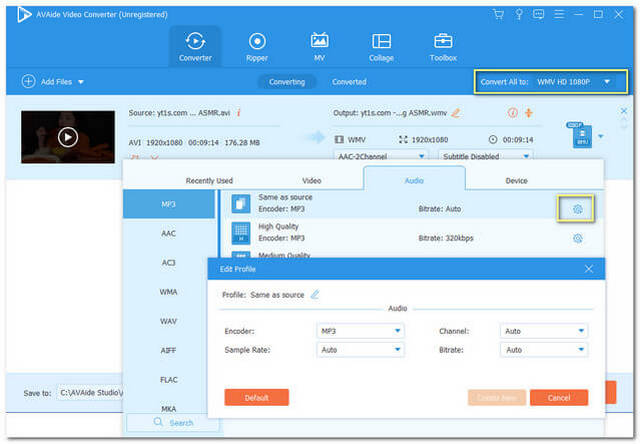
ขั้นตอนที่ 4เริ่มการแปลง
เริ่มต้นการแปลงโดยคลิกที่ แปลงทั้งหมด ปุ่ม. รอให้กระบวนการเสร็จสิ้น จากนั้นตรวจสอบการแปลงโดยคลิกที่ Converted ที่ด้านบนตรงกลางของอินเทอร์เฟซ ไฟล์ที่แปลงทั้งหมดจะถูกบันทึกโดยตรงไปยัง ดิสก์ในเครื่อง > AVAide Studio > แปลงแล้ว.
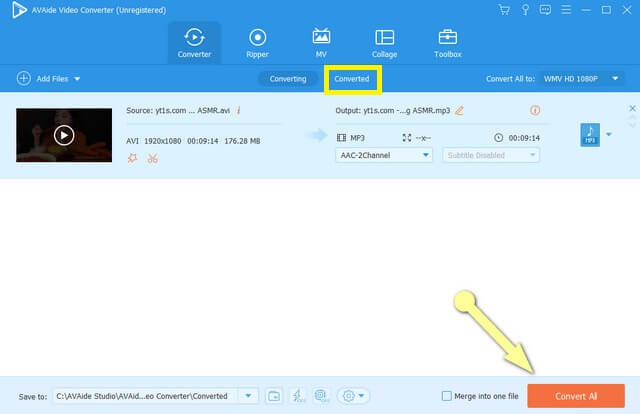
ส่วนที่ 3 AVI เป็น MP3 ฟรีแวร์ที่คุณควรรู้
AVAide โปรแกรมแปลง AVI ออนไลน์ฟรี
นอกจากนี้ยังมีเครื่องมือฟรีแวร์ให้ใช้งานอีกด้วย ครั้งแรกในบันทึกคือ AVAide โปรแกรมแปลง AVI ออนไลน์ฟรี. นี้ ตัวแปลง AVI เป็น MP3 ฟรีที่ดีที่สุด อย่างที่บอกในชื่อของมันว่าไม่เสียค่าบริการ คุณจึงสามารถใช้งานได้ทุกเมื่อที่ต้องการโดยไม่จำกัดจำนวน นี่เป็นเครื่องมือฟรีที่ให้ผลลัพธ์การแปลงทันทีในเวลาไม่นาน พร้อมผลลัพธ์มากมายให้เลือก นอกจากนี้ เครื่องมือที่น่าทึ่งนี้ยังไม่มีโฆษณาและไม่มีลายน้ำ ไม่ต้องกังวลเพราะมีอินเทอร์เฟซที่เข้าใจง่าย และโปรแกรมตัดต่อวิดีโอในตัวที่จะเปลี่ยนวิดีโอของคุณให้ยอดเยี่ยมอย่างน่าอัศจรรย์ ดังนั้นโดยไม่ต้องกังวลใจอีกต่อไป มาดูขั้นตอนด้านล่างในการแปลงไฟล์ AVI เป็น MP3
ขั้นตอนที่ 1รับ Launcher
รับตัวเรียกใช้ AVAide หนึ่งครั้งโดยคลิก เพิ่มไฟล์ของคุณ.
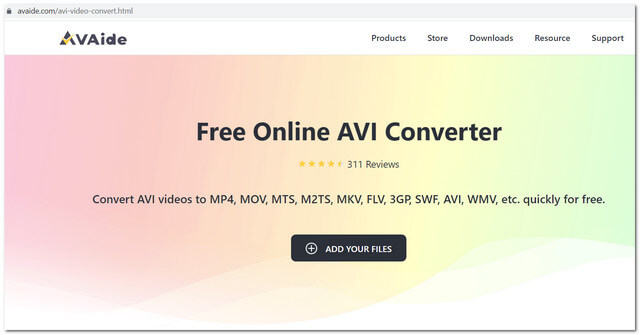
ขั้นตอนที่ 2อัพโหลดไฟล์
คลิกที่ปุ่มสีน้ำเงินพูดว่า เพิ่มไฟล์ ที่ส่วนบนซ้ายของอินเทอร์เฟซ
ขั้นตอนที่ 3ตั้งค่ารูปแบบ
คลิก บันทึก ภาพเพื่อดูรูปแบบเสียงที่มี จากนั้นเลือก MP3 เนื่องจากเรามุ่งเป้าไปที่ผลลัพธ์นี้
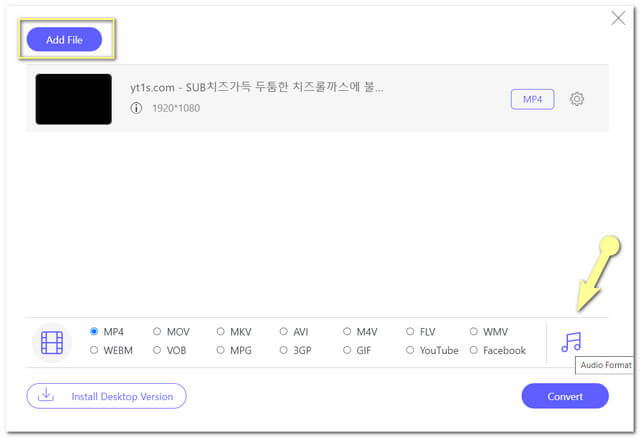
ขั้นตอนที่ 4เริ่มการแปลง
คลิก แปลง จากนั้นเลือกที่เก็บข้อมูลจากไดรฟ์ของคุณที่จะบันทึกไฟล์ที่แปลงแล้ว รอกระบวนการแปลงที่ใช้เวลาเพียงไม่กี่วินาที จากนั้นตรวจสอบไฟล์ที่เสร็จสมบูรณ์
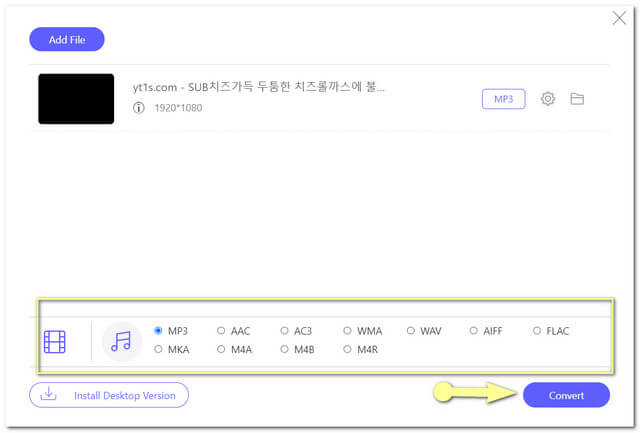
ตัวแปลงออนไลน์
ฟรีแวร์อื่นในรายการคือ Online Converter เป็นเครื่องมือที่มีคุณสมบัติหลายอย่างที่จะนำเสนอเช่นกัน วิดีโอ youtube ออนไลน์ฟรีนี้เป็นตัวแปลง MP3, MP4, 3GP, FLV และ AVI ยังใช้เพื่อแปลงไฟล์อื่น ๆ เช่น Ebook เอกสาร หน่วย ฯลฯ น่าเสียดายที่ตัวแปลงอเนกประสงค์นี้อาจทำให้คุณมีปัญหาในขณะที่แปลงไฟล์ของคุณ เนื่องจากไม่สามารถรองรับไฟล์เสียงที่เข้ารหัสได้ จึงเกิดข้อผิดพลาดในการอัปโหลดไฟล์ ซึ่งการอัปโหลดซ้ำเป็นทางเลือกเดียวที่จะใช้งานได้ อย่างไรก็ตาม ด้านล่างนี้เป็นขั้นตอนที่ต้องปฏิบัติตามในการแปลงไฟล์ AVI เป็นไฟล์ MP3
ขั้นตอนที่ 1เลือก MP3 ข้าง เปลี่ยนเป็น ภายใต้ ตัวแปลงเสียงจากนั้นคลิกที่ ไป ปุ่ม.
ขั้นตอนที่ 2ค้นหา AVI เป็น MP3 โดยคลิกลูกศรแบบเลื่อนลงข้าง แปลง. จากนั้นคลิกที่ เลือกไฟล์ ปุ่มหลังจากอัปโหลดไฟล์ AVI ของคุณ
ขั้นตอนที่ 3คลิก แปลง ปุ่ม และรอให้กระบวนการแปลงเสร็จสิ้น จากนั้นดาวน์โหลดไฟล์ที่แปลงแล้ว
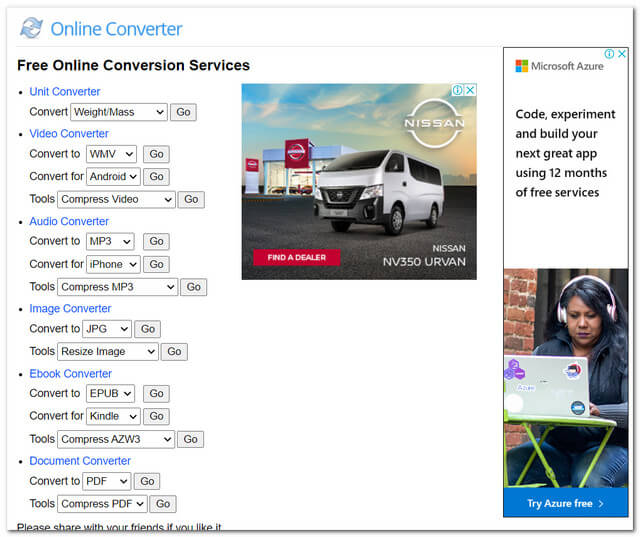
- ด้วยหมวดหมู่การแปลงหลายรายการ
- โฆษณาหลายรายการในหน้าหลัก
- ใช้เวลาในการแปลงให้เสร็จสมบูรณ์
- เกิดข้อผิดพลาดในการอัปโหลดไฟล์ โดยเฉพาะไฟล์ขนาดใหญ่
Convertio
คุณอาจเคยได้ยินเกี่ยวกับโปรแกรมแปลงไฟล์ออนไลน์ที่ชื่อว่า Convertio เครื่องมือออนไลน์นี้อาจเป็นหนึ่งในเครื่องมือแปลงยอดนิยมที่คุณรู้จัก ดังนั้น คุณอาจประสบกับไฟล์ที่ติดอยู่ขณะดาวน์โหลด ซึ่งบางครั้งอาจเกิดขึ้น อย่างไรก็ตาม นอกเหนือจากการแปลงวิดีโอแล้ว เครื่องมือออนไลน์นี้ยังมีการแปลงที่แตกต่างกันด้วย ซึ่งรวมถึงการแปลงรูปภาพ เอกสาร และ OCR ด้านล่างนี้เป็นขั้นตอนเกี่ยวกับวิธีการ แปลง AVI เป็น MP3 บน Mac ฟรี
ขั้นตอนที่ 1อัปโหลดไฟล์ AVI ของคุณโดยคลิกที่ เลือกไฟล์ ปุ่ม.
ขั้นตอนที่ 2คลิก ลูกศรลง ปุ่มและเลือก MP3 จากตัวเลือกจาก เครื่องเสียง.
ขั้นตอนที่ 3เริ่มการแปลงโดยคลิกที่ แปลง ปุ่ม. รอให้เสร็จสิ้น จากนั้นดาวน์โหลดไฟล์ที่แปลงแล้ว
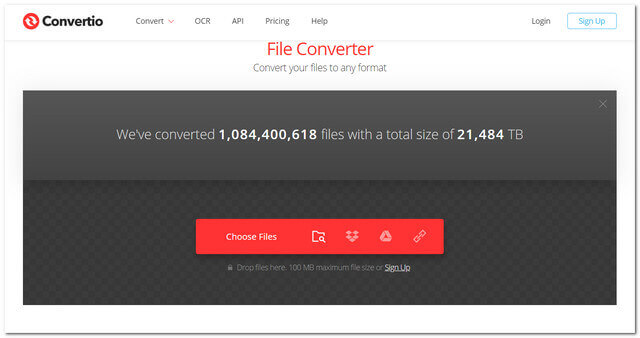
เบรกมือ
ตัวแปลงวิดีโอโอเพนซอร์ซนี้สามารถทำงานกับการแปลงของคุณได้ฟรี ซอฟต์แวร์โอเพ่นซอร์สฟรีนี้สร้างขึ้นเพื่อให้การริปดีวีดีจากภาพยนตร์ไปยังที่จัดเก็บง่ายขึ้นเป็นหลัก อย่างไรก็ตาม Handbrake อาจทำให้ผู้ใช้ไม่สะดวก โดยเฉพาะอย่างยิ่งกับคนที่ไม่ใช่ด้านเทคนิค เนื่องจากไม่เป็นมิตรกับผู้ใช้ อย่างไรก็ตาม ยังคงเป็นทางเลือกที่ดีสำหรับผู้อื่น โปรดดูขั้นตอนง่าย ๆ ด้านล่าง
ขั้นตอนที่ 1อัปโหลดไฟล์ AVI ของคุณเมื่อคลิก โอเพ่นซอร์ส ปุ่ม. เปลี่ยนชื่อไฟล์ที่อัพโหลดแล้วคลิก บันทึกเป็น.
ขั้นตอนที่ 2เลือก MP3 จากรูปแบบภายใต้ การตั้งค่าเอาต์พุต
ขั้นตอนที่ 3คลิก เรียกดู ภายใต้ ปลายทางจากนั้นคลิก เริ่ม เพื่อแปลงไฟล์ AVI เป็น MP3 ออนไลน์
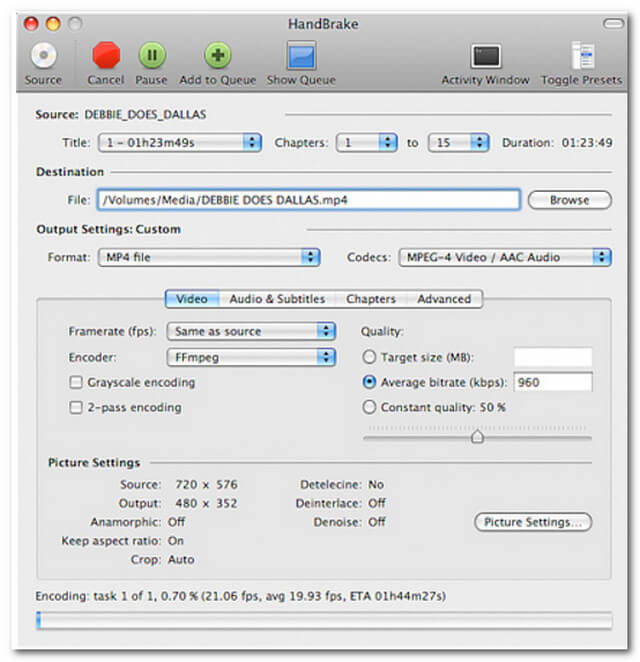
ส่วนที่ 4 เลือก AVI เป็น MP3 Converter ที่เหมาะกับคุณด้วยแผนภูมิเปรียบเทียบ
โปรดดูตารางเปรียบเทียบด้านล่าง เพื่อช่วยคุณเลือกเครื่องมือแปลงไฟล์ที่เหมาะสมกับคุณและอุปกรณ์ของคุณ
- คุณสมบัติ
- แพลตฟอร์ม
- ด้วยโปรแกรมแก้ไขเสียง
- การเข้าถึงสูง
- ระบบที่รองรับ
| AVide Video Converter | ตัวแปลงออนไลน์ | Convertio | เบรกมือ |
| ดาวน์โหลดออนไลน์ | ออนไลน์ | ออนไลน์ | ดาวน์โหลดได้ |
 |  |  |  |
 |  |  |  |
| Windows, Mac, Lunix | Windows, Mac | Windows, Mac | Windows, Mac, Lunix |
ส่วนที่ 5. คำถามที่พบบ่อย
ไฟล์เสียง MP3 มีขนาดใหญ่กว่าไฟล์เสียง WAV หรือไม่
หากคุณกำลังจะบีบอัดไฟล์ MP3 จะดีกว่าสำหรับการบีบอัดไฟล์เสียงขนาดใหญ่ ในทางกลับกัน WAV นั้นยอดเยี่ยมในการรักษาคุณภาพเพราะถูกระบุว่าเป็นรูปแบบที่ไม่สูญเสีย
ไฟล์ AVI จะถูกบีบอัดเมื่อแปลงเป็น MP3 หรือไม่
เมื่อคุณแปลง AVI เป็น MP3 ด้วยเครื่องมือที่ดาวน์โหลดฟรีหรือแม้แต่ออนไลน์ ก็ไม่ได้หมายความว่าไฟล์นั้นจะถูกบีบอัด เว้นแต่คุณจะตั้งใจบีบอัดไฟล์ด้วยการตั้งค่า ไฟล์วิดีโอที่แปลงเป็นไฟล์เสียงจะทำให้ไฟล์มีขนาดเล็กลง
ฉันจะบีบอัดไฟล์วิดีโอของฉันได้อย่างไร
AVide Video Converter มีเครื่องมือบีบอัดวิดีโอและการตั้งค่าอื่นๆ ที่จะปรับปรุงวิดีโอของคุณให้สมบูรณ์แบบ
มีการทดลองใช้หลายครั้งด้วยเครื่องมือที่แตกต่างกัน และเราก็ได้ออกเครื่องมือที่เลือกไว้เพื่อนำเสนอด้านบน เนื่องจากเครื่องมือเหล่านี้ให้ความน่าเชื่อถืออย่างมาก สำหรับคุณ เลือกเครื่องมือที่จะทำให้คุณพึงพอใจ เครื่องมือแปลงที่จะทำให้งานการแปลงของคุณจัดการได้อย่างง่ายดาย คุณอาจพิจารณาเครื่องมือที่มีในบทความนี้อย่างละเอียด และสัมผัสด้วยตัวเองว่า AVAide Video Converter โดดเด่นอย่างไร
กล่องเครื่องมือวิดีโอที่สมบูรณ์ของคุณที่รองรับรูปแบบ 350+ สำหรับการแปลงในคุณภาพที่ไม่สูญเสีย
แปลงเป็น MP3
- แปลง MP4 เป็น MP3
- แปลง MOV เป็น MP3
- แปลง AVI เป็น MP3
- แปลง WMV เป็น MP3
- แปลง AAC เป็น MP3
- แปลง FLV เป็น MP3
- แปลง CAF เป็น MP3
- แปลง AMR เป็น MP3
- แปลง OGG เป็น MP3
- แปลง MKV เป็น MP3
- แปลง FLAC เป็น MP3
- แปลง AIFF เป็น MP3
- แปลง APE เป็น MP3
- แปลง M4V เป็น MP3
- แปลง VOB เป็น MP3
- แปลง MPEG เป็น MP3
- แปลง MTS/M2TS เป็น MP3
- แปลง SWF เป็น MP3
- แปลง DivX เป็น MP3
- แปลง AC3 เป็น MP3
- แปลง WAV เป็น MP3
- แปลง WebM เป็น MP3
- แปลง WMA เป็น MP3




